Буфер обмена — это хранилище данных, которое обеспечивает перенос информации между приложениями. Он дает возможность копировать до 24 элементов из документов Office или других программ. Вы можете использовать буфер обмена для размещения скопированных элементов в документе в нужном порядке. При применении области задач в буфере обмена можно вставить не только последний объект. Область содержит несколько скопированных элементов.
Как открыть буфер обмена
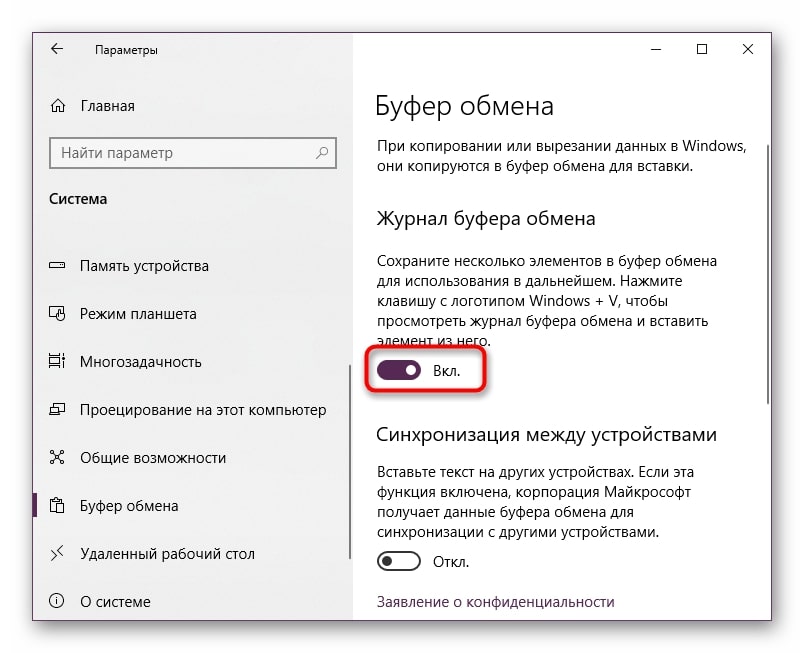
Вырезать, копировать и вставлять можно стандартным методом — с использованием кнопок на ленте или зажатием сочетаний CTRL+X (Вырезать), CTRL+C (Копировать) и CTRL+V (Вставить).
Для открытия перейдите на вкладку “Главная”, а затем откройте нажав на кнопку, вызывающую диалоговое окно буфера обмена. Дважды кликните изображение или фрагмент текста, который нужно вставить.
Чтобы открыть область задач буфера обмена в Outlook, в открытом сообщении откройте вкладку Сообщение, затем в группе Буфер обмена нажмите всплывающую кнопку Диалоговое окно буфера обмена.
Как вставить несколько элементов
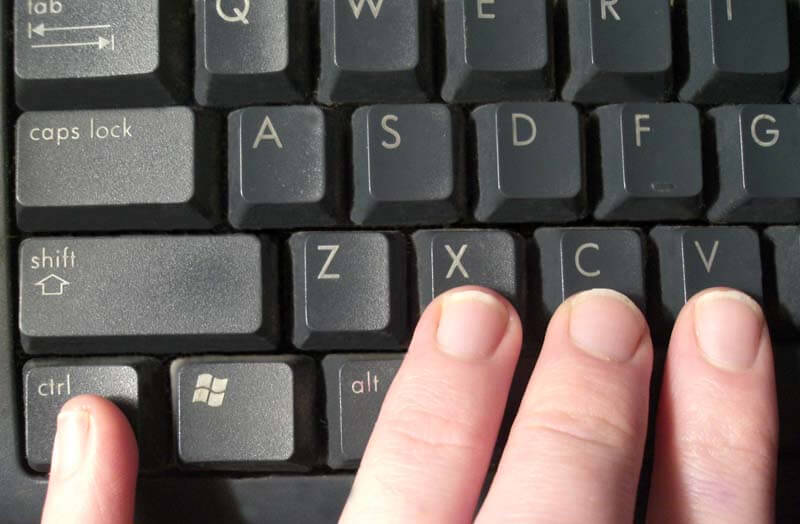
Процесс выглядит следующим образом:
- Войдите в файл, из которого нужно выбрать копируемые компоненты.
- Выберите один элемент, который нужно скопировать, затем нажмите CTRL+C.
- Продолжайте отмечать компоненты из того же или другого файла, пока не соберете все нужные. Что нельзя переслать в буфер обмена? В буфер обмена Office можно поместить до 24 элементов. Когда вы копируете двадцать пятый элемент, первый элемент удаляется из буфера обмена Office.
- Соответствующие записи появляются в области задач «Буфер обмена». Новая запись всегда добавляется в начало. Каждая имеет значок, соответствующий оригинальной записи Office, а также фрагмент скопированного текста или уменьшенное изображение скопированной фотографии.
- Кликните место в документе, куда нужно вставить компоненты. Собранные компоненты можно вставить в любую программу Office.
- Чтобы вставить компоненты по отдельности, в области задач буфера обмена дважды кликните каждый элемент, который нужно вставить. Чтобы вставить все скопированные компоненты, в области задач Буфер обмена нажмите “Вставить все”.
Как удалить компоненты из буфера обмена
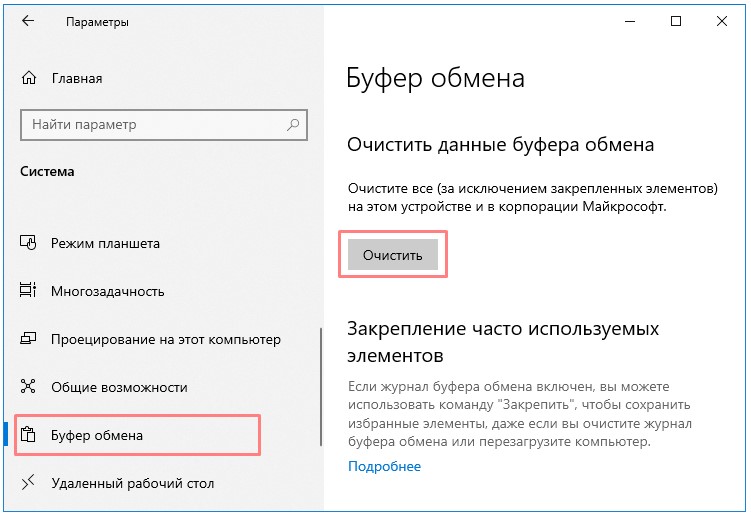
Вы имеете возможность удалять компоненты из буфера обмена Office по отдельности или все сразу. Чтобы удалить отдельный элемент, нажмите на стрелку около него и нажмите “Удалить”. Чтобы удалить все компоненты, нажмите “Удалить все”.








